Mapa de conexiones
El mapa de conexiones representa visualmente las conexiones de los equipos de la red que cumplen las condiciones indicadas en la configuración del control de acceso a endpoints.
Consulta Configuración de Control de Acceso a Endpoints
Estructura del mapa de conexiones
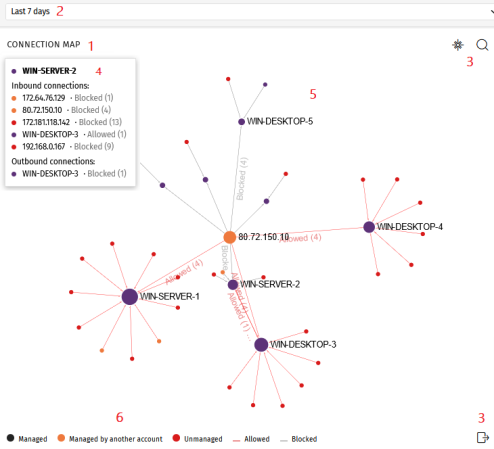
-
Nombre del widget (1)
-
Selector de tiempo (2): desplegable para seleccionar el periodo de tiempo sobre el que se mostrarán los datos. Consulta Configuración del mapa de conexiones.
-
Herramientas (3):
-
Para localizar un equipo o una dirección IP, haz clic en
 . Consulta Configuración del mapa de conexiones
. Consulta Configuración del mapa de conexiones -
Para guardar el mapa de conexiones, haz clic en
 . Consulta Configuración del mapa de conexiones
. Consulta Configuración del mapa de conexiones
-
-
Panel informativo (4): al situar el cursor sobre un nodo, se muestra un panel con información sobre las conexiones correspondientes al nodo seleccionado.
-
Diagrama (5): representación gráfica que utiliza nodos y flechas para mostrar las conexiones entre los equipos y su dirección. También indica la acción que el control de acceso a endpoints llevó a cabo sobre las conexiones, y a cuántas conexiones afectó dicha acción. Consulta Características de los nodos y las conexiones.
-
Leyenda (6): sistema de colores para mostrar equipos administrados y no administrados, y líneas de las conexiones autorizadas y bloqueadas.
Navegación por el mapa de conexiones
-
Zoom: por defecto, el diagrama se muestra con un nivel de zoom suficiente como para que todos los nodos sean visibles sin necesidad de desplazar la pantalla. Para alejar o acercar el diagrama, sitúa el cursor sobre él y utiliza la rueda del ratón. Haz clic en
 para restablecer el tamaño del diagrama.
para restablecer el tamaño del diagrama. -
Filtro por grupos:En función de los equipos o grupos de equipos involucrados en las conexiones, la cantidad de datos que se muestra en el diagrama puede ser elevada. Para limitar la información generada, puedes utilizar el icono
 Filtro por grupo situado junto al icono
Filtro por grupo situado junto al icono  de notificaciones web. Para más información, consulta Filtrar resultados por grupos .
de notificaciones web. Para más información, consulta Filtrar resultados por grupos . -
Mover el diagrama: para desplazar el diagrama, haz clic en cualquier lugar del mismo y muévelo en la dirección deseada. Utiliza
 para devolverlo a su posición original.
para devolverlo a su posición original. -
Acceso al listado Conexiones identificadas por el Control de Acceso a Endpoints: al hacer clic en el nodo asociado a un equipo, se muestra el listado Conexiones identificadas por el Control de Acceso a Endpoints filtrado por la dirección IP o nombre del equipo.
Consulta Listados del módulo Control de Acceso a Endpoints y Características de los nodos y las conexiones.
Configuración del mapa de conexiones
-
Rango temporal. Selecciona el periodo de tiempo sobre el que quieres obtener datos:
-
Últimas 24 horas
-
Últimos 7 días
-
Último mes
-
Último año
-
-
Herramienta de búsqueda. Haz clic en
 y selecciona en el desplegable el nombre del equipo o dirección IP que quieres localizar en el diagrama.
y selecciona en el desplegable el nombre del equipo o dirección IP que quieres localizar en el diagrama. -
Guardar diagrama. Puedes ocultar y mostrar capas en el diagrama y guardarlo. Para ello, haz clic en
 . Se mostrará un menú con las siguientes opciones:
. Se mostrará un menú con las siguientes opciones:-
Equipos: oculta o muestra los nodos del diagrama.
-
Conexiones: oculta o muestra las líneas de las conexiones.
-
Etiquetas de equipos: oculta o muestra las etiquetas de los nodos.
-
Etiquetas de conexiones: oculta o muestra las etiquetas de las líneas de conexiones, con el número de conexiones correspondientes a cada línea.
-
Haz clic en Exportar.
-
Características de los nodos y las conexiones
En el diagrama del mapa de conexiones, los equipos y las conexiones se representan mediante nodos, líneas y etiquetas asociadas.
Color de los nodos
Los nodos muestran la información mediante su icono asociado:
-
Morado: equipo administrado.
-
Naranja: equipo administrado desde una cuenta diferente.
-
Rojo: equipo no administrado.
Etiquetas de los nodos
Según el tipo de equipo, el nodo muestra en su etiqueta asociada la dirección IP o el nombre del equipo:
-
Equipo administrado desde la misma cuenta que el otro extremo de la conexión: la etiqueta muestra el nombre del equipo seleccionado.
-
Equipo administrado desde una cuenta diferente a la del otro extremo de la conexión: la etiqueta muestra la dirección IP del equipo seleccionado.
-
Equipo no administrado: la etiqueta muestra la dirección IP del equipo seleccionado.
Consulta Opciones de configuración de Control de Acceso a Endpoints
Tamaño de los nodos
-
Nodo de equipo administrado (morado): aumenta o disminuye según el número de conexiones entrantes y salientes.
-
Nodo de equipo administrado desde otra cuenta (naranja): aumenta o disminuye según el número de conexiones entrantes y salientes.
-
Nodo de equipo no administrado (rojo): aumenta o disminuye según el número de conexiones salientes.
Líneas de conexiones
Las conexiones entre los nodos se representan mediante la dirección de las líneas y su número:
Dirección de las líneas
-
Linea unidireccional: el número asociado a la línea indica todas las conexiones permitidas o bloqueadas entre dos nodos durante el periodo de tiempo seleccionado.

-
Línea bidireccional: el número asociado a la línea indica la suma total de las conexiones permitidas y bloqueadas entre dos nodos, en ambas direcciones, durante el periodo de tiempo seleccionado.
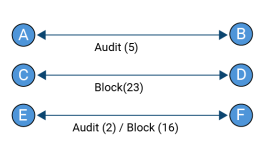
Color de las líneas
El color de la línea indica la acción que el control de acceso a endpoints ha aplicado a la conexión. Las líneas rojas representan aquellas conexiones que han sido autorizadas en modo Auditoría y, por tanto, no han sido bloqueadas. Las líneas grises representan las conexiones bloqueadas. Consulta Modo de funcionamiento de Control de Acceso a Endpoints.